Convertir MD5MESH en DAE
Comment convertir des modèles 3D md5mesh au format dae en utilisant Blender et les bons plugins.
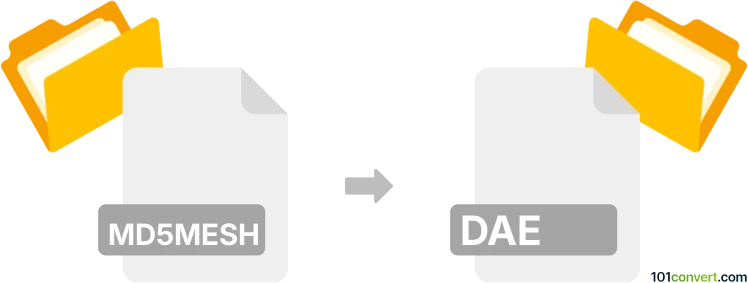
Comment convertir md5mesh en fichier dae
- Autre
- Aucune note pour l'instant.
101convert.com assistant bot
16 h
Comprendre les formats de fichiers md5mesh et dae
MD5MESH est un format de fichier mesh 3D développé par id Software pour leur moteur Doom 3. Il stocke des données de mesh, y compris les vertices, normales, et coordonnées de texture, et est souvent utilisé en conjonction avec des fichiers MD5ANIM pour l'animation. DAE (Digital Asset Exchange), aussi connu sous le nom de COLLADA, est un format XML open standard pour l’échange d’actifs 3D entre différents logiciels graphiques. Les fichiers DAE sont largement supportés et idéaux pour l’interopérabilité dans les flux de travail 3D.
Pourquoi convertir md5mesh en dae ?
Convertir md5mesh en dae permet d’utiliser les modèles Doom 3 dans des applications 3D modernes telles que Blender, Maya ou Unity. La compatibilité du format DAE facilite la modification, l’animation ou l’intégration des modèles dans de nouveaux projets.
Comment convertir md5mesh en dae
Il n’existe pas de convertisseur direct en un clic pour md5mesh vers dae. Cependant, vous pouvez utiliser Blender, un logiciel 3D gratuit et open-source, avec les plugins d’import/export appropriés :
- Téléchargez et installez Blender depuis le site officiel.
- Installez un add-on MD5 Importer pour Blender (tel que Blender-Exporter).
- Ouvrez Blender et activez l’MD5 Importer via Édition → Préférences → Add-ons.
- Importez votre fichier MD5MESH en utilisant Fichier → Importer → MD5.
- Une fois le modèle chargé, exportez-le en DAE avec Fichier → Exporter → Collada (.dae).
Meilleur logiciel pour convertir md5mesh en dae
Blender est l’outil recommandé pour cette conversion en raison de sa flexibilité, de son support de plugins et de ses options d’exportation robustes. Assurez-vous d’avoir le bon add-on MD5 Importer installé pour un flux de travail optimal.
Conseils pour une conversion réussie
- Vérifiez la présence de textures ou animations manquantes après l’import et avant l’export.
- Mettez à jour Blender et les plugins vers les dernières versions pour une meilleure compatibilité.
- Revérifiez le fichier DAE exporté dans un autre visualiseur 3D pour confirmer l’intégrité.
Remarque : cet enregistrement de conversion md5mesh vers dae est incomplet, doit être vérifié et peut contenir des inexactitudes. Veuillez voter ci-dessous pour savoir si vous avez trouvé ces informations utiles ou non.